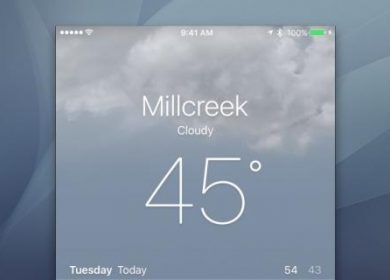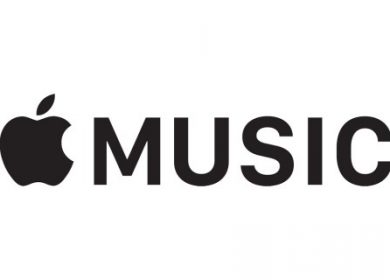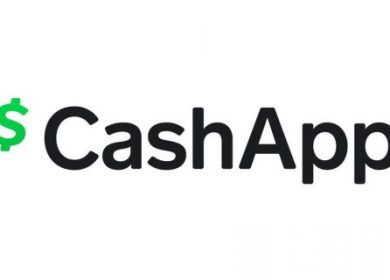Seesaw possède de nombreuses fonctionnalités étonnantes que certains enseignants ne connaissent pas. L’une des options les plus utiles consiste à créer un exemple d’étudiant que vous pouvez utiliser pour essayer des outils et des activités créatifs avant de les partager avec vos étudiants.
Un exemple d’étudiant est particulièrement utile pour les enseignants qui découvrent Seesaw et qui ont besoin de s’entraîner. Dans cet article, nous vous expliquerons tout ce que vous devez savoir sur l’utilisation de Sample Student.
Qu’est-ce que l’exemple d’étudiant ?
L’exemple d’élève est une fonctionnalité intégrée qui vous permet d’essayer de publier des activités et de tester Seesaw avant de commencer à l’utiliser avec vos élèves. Seuls les enseignants peuvent utiliser la fonction Exemple d’élève ; les enfants et les parents ne sont pas autorisés à l’utiliser.
Si vous ne savez pas comment publier une activité ou ajouter une publication à votre journal, l’exemple d’étudiant vous aidera. Vous pouvez l’utiliser pour vous entraîner, car les autres personnes ne pourront pas voir vos erreurs. Vous pouvez également tester les activités que vous avez créées et voir si elles ressemblent à ce que vous vouliez qu’elles ressemblent.

Comment l’utiliser?
Nous avons déjà décrit les façons les plus courantes d’utiliser l’exemple d’étudiant. C’est simple : avant de publier une activité, cliquez sur l’exemple d’étudiant !
Vous devez tout faire comme vous le feriez habituellement lorsque vous préparez une leçon ou une tâche pour vos élèves. Lorsque vous atteignez la dernière étape et que vous devez le publier, cliquez sur Sélectionner les étudiants. Au lieu de cliquer sur un élève réel ou sur un groupe, cliquez uniquement sur l’exemple d’élève.
Vous pourrez alors voir votre activité comme si vous étiez l’un des élèves. Et tout cela sans quitter votre compte prof et en créer un autre !
Cela vous aidera non seulement à pratiquer vos compétences de bascule, mais cela vous permettra également de changer votre perspective pendant un court instant. Vous pourrez tout voir du point de vue d’un élève, et cela peut vous aider à mieux comprendre vos élèves.
Vous serez peut-être surpris de voir que certaines activités semblent plus difficiles que vous ne le pensiez. La fonction Exemple d’étudiant vous permet de personnaliser vos leçons et vos tâches et la façon dont les étudiants peuvent les voir.
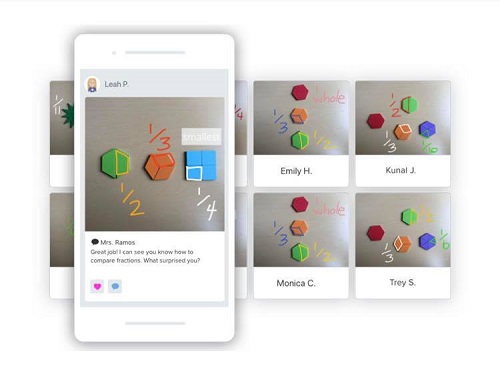
Où puis-je trouver un exemple d’étudiant ?
Si vous ne voyez pas l’exemple d’élève, ouvrez votre liste de classe. Vous devriez voir l’exemple d’étudiant en haut, au-dessus des autres étudiants. Il aura même une image personnalisée, une photo d’un enfant souriant.
Lorsque vous souhaitez publier une activité ou sélectionner des étudiants pour une tâche particulière, l’exemple d’étudiant apparaîtra à nouveau en haut de la liste. Vous pouvez le sélectionner avant de sélectionner l’un de vos élèves pour voir à quoi ressemblera l’activité lorsqu’ils l’ouvriront.
Gardez à l’esprit que l’exemple d’étudiant est activé par défaut dans chaque classe que vous créez. Vous n’êtes pas obligé de l’activer ; vous n’avez qu’à le sélectionner dans la liste des classes.
Puis-je désactiver l’exemple d’étudiant ?
Si vous ne voulez plus utiliser le Sample Student ou si vous le trouvez gênant, vous pouvez toujours le désactiver. Voici ce que vous devez faire :
- Cliquez sur l’icône de la clé dans le coin supérieur droit.
- Ouvrez les paramètres.
- Faites défiler jusqu’à la section Étudiants.
- Ouvrez « Enable Sample Student » et faites glisser pour désactiver cette fonction.
Bien sûr, vous pouvez le réactiver quand vous le souhaitez. N’oubliez pas que lorsque « Enable Sample Student » est vert, la fonction est activée et lorsqu’elle est grise, cela signifie que vous l’avez désactivée.
Exemple d’étudiant – Votre étudiant préféré
Nous sommes sûrs que la fonctionnalité Sample Student deviendra bientôt l’un de vos outils Seesaw préférés car elle vous permettra d’explorer et de mieux comprendre cette plateforme. Nous espérons qu’il vous incitera à être encore plus créatif en matière d’activités d’apprentissage.
Quelle est votre fonctionnalité préférée sur Seesaw ? Vous souhaitez en savoir plus sur une autre fonction ? N’hésitez pas à partager votre opinion dans la section des commentaires ci-dessous.